
সুচিপত্র:
- লেখক John Day [email protected].
- Public 2024-01-30 08:01.
- সর্বশেষ পরিবর্তিত 2025-01-23 14:36.

ভিম মানে ভি আইপ্রোভেড। ভিম হল জিএনইউ এর অধীনে একটি ওপেন সোর্স প্রোগ্রাম
সাধারণ পাবলিক লাইসেন্স, যার অর্থ এটি বিতরণ, সংশোধন এবং অবাধে ব্যবহার করা যেতে পারে। মূলত, ভিম একটি পাঠ্য সম্পাদক, যেমন উইন্ডোজের নোটপ্যাড বা ম্যাকিনটোশে টেক্সট এডিট। যাইহোক, ভিম ব্যবহারিক ফাংশন প্রদান করে যাতে কীবোর্ড থেকে কখনোই কারো হাত না নিতে হয় (মাউস ব্যবহার করার বিপরীতে), যা এর মূল্য বিশেষ করে কম্পিউটার প্রোগ্রামারদের জন্য উপযোগী করে যারা কীবোর্ড ব্যবহার করে দীর্ঘ সময় ব্যয় করে।
ভিমের কিছু বৈশিষ্ট্য যা আলাদা আলাদা:
- ইউনিক্সের জন্য তৈরি করা হয়েছিল এবং এতে দুর্দান্ত ক্রস-প্ল্যাটফর্ম ব্যবহারযোগ্যতা রয়েছে
- ভিম ব্যবহারকারীদের কখনই তার কীবোর্ডের হাত নিতে দেয় না
- কী ম্যাক্রো এবং শর্টকাটগুলির সাথে অত্যন্ত স্বনির্ধারিত
- স্ক্রিপ্ট ভাষায় নির্মিত
-টেক্সট-এডিটরের নামটি কার্যকরভাবে করে: এটি দক্ষ টেক্সট-এডিটিং সক্ষমতার অনুমতি দেয় যা অন্যান্য প্রোগ্রামে দীর্ঘ সময় নেয়
ব্যবহারকারীর জন্য দ্রষ্টব্য: এই নির্দেশিকাটি এমন ব্যক্তিদের জন্য তৈরি করা হয়েছে যারা কমপক্ষে একটি প্রোগ্রামিং ভাষা শিখেছে কারণ Vim প্রায় একচেটিয়াভাবে কম্পিউটার-সম্পর্কিত বৈশিষ্ট্যগুলির জন্য ব্যবহৃত হয় এবং প্রাথমিকভাবে কমান্ড লাইন থেকে চালিত হয়। আপনি যদি ওয়ার্ড বা পেজ প্রতিস্থাপনের জন্য একটি টেক্সট-এডিটর ব্যবহার করতে চান তাহলে সচেতন থাকুন যে গুগলে ফ্রেজ টেক্সট-এডিটর কম্পিউটার প্রোগ্রামিং ডিভাইসগুলিকে যেমন সাবলাইম এবং এমাক্স বোঝায়, যা মাউস-টেক্সট ইন্টারঅ্যাকশনের জন্য অপ্টিমাইজ করা হয় না এবং ডাউনলোড করা উচিত নয় সহজভাবে লেখার জন্য। ওয়ার্ড বা পেজের বিকল্প হল Apache OpenOffice, LibreOffice, NeoOffice, GoogleDocs, Scrivener এবং অন্যান্য ফ্রি বা পেইড অ্যাপ্লিকেশনগুলির আধিক্য।
ধাপ 1: ভিম ডাউনলোড অ্যাক্সেস করুন
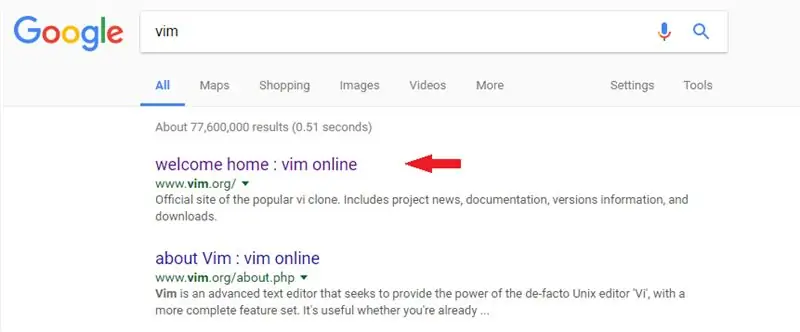
গুগল সার্চ বারে ভিম টাইপ করুন এবং www.vim.org এর url দিয়ে রেজাল্ট ক্লিক করুন। এটি প্রথম ফলাফল হওয়া উচিত। যদি এটি না হয়, আপনি কেবল অনুসন্ধান বারে www.vim.org এর url টাইপ করতে পারেন এবং আপনাকে ভিমের হোমপেজে নির্দেশিত করা হবে।
ধাপ 2: ডাউনলোড পৃষ্ঠাটি অ্যাক্সেস করুন
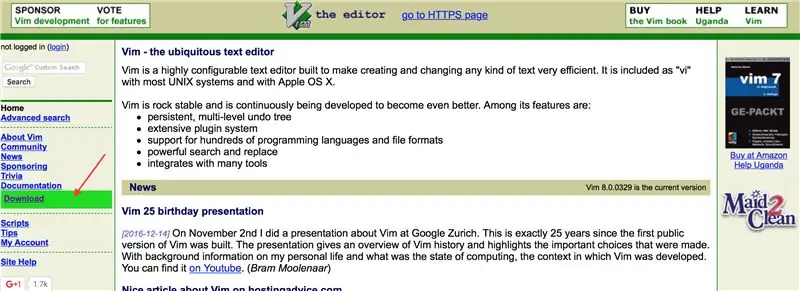
সবুজ বাক্সে বর্ণিত নীল হরফে ভিম হোমপেজের বাম দিকে "ডাউনলোড" শব্দটি রয়েছে। এটি ক্লিক করুন.
ধাপ 3: উইন্ডোজ ওয়ান-স্টেপ ডাউনলোড ফাইল অ্যাক্সেস করুন
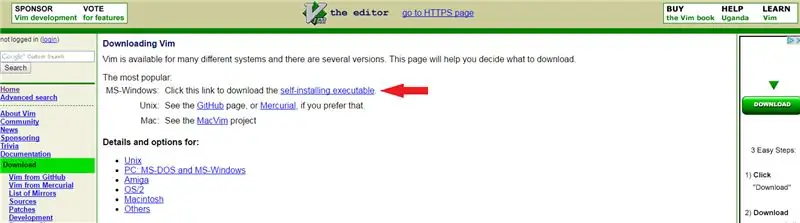
প্রথম বিভাগে ডাউনলোড পৃষ্ঠায় "স্ব-ইনস্টলেশন এক্সিকিউটেবল" শব্দটি রয়েছে। এটি ক্লিক করুন. এটি ডাউনলোড শুরু হবে।
ধাপ 4: ডাউনলোড ফোল্ডারটি খুলুন
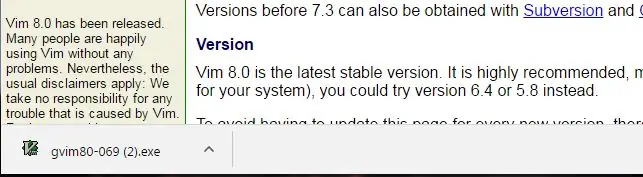
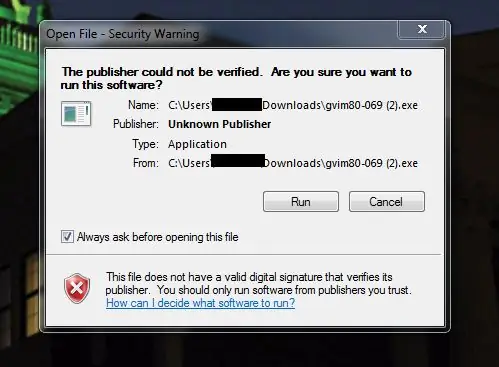
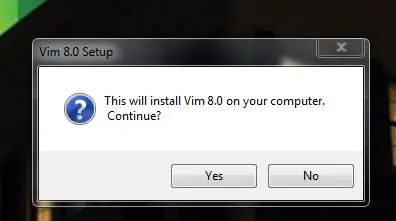
ডাউনলোড শেষ হওয়ার পর Vim.exe ফাইলে ক্লিক করুন। আপনার কম্পিউটার জিজ্ঞাসা করতে পারে আপনি ফাইলটি খুলতে চান কিনা। যদি এটি আপনার ফায়ারওয়াল পাস করে, গ্রহণ করুন ক্লিক করুন। এটি একটি ওপেন-সোর্স ফাইল, যা তাদের সকলের মত, মানে এতে ক্ষতিকর কোড থাকতে পারে; তবে ভিম একটি খুব ভালভাবে নথিভুক্ত এবং ব্যবহৃত TextEditor এবং ডাউনলোডটি Vim সাইট থেকে; এই ডাউনলোডটি নিরাপদ হওয়া উচিত। চিত্রের ব্লক-আউট অংশটি কম্পিউটার পথের অংশ এবং আপনার নাম হবে; আমি আমার ব্লক আউট করেছি।
রান ক্লিক করুন।
আপনি রান ক্লিক করার পরে, একটি বার্তা পপ করবে যা জিজ্ঞাসা করবে যে আপনি Vim 8.0 ইনস্টল করতে চান কিনা। হ্যাঁ ক্লিক করুন।
ধাপ 5: ভিম ইনস্টল করা
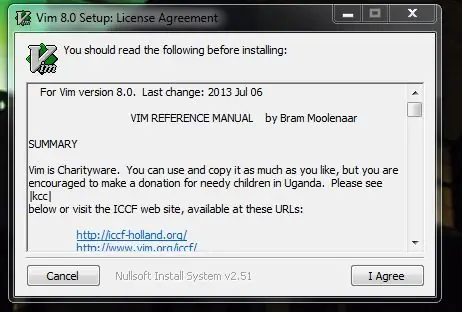
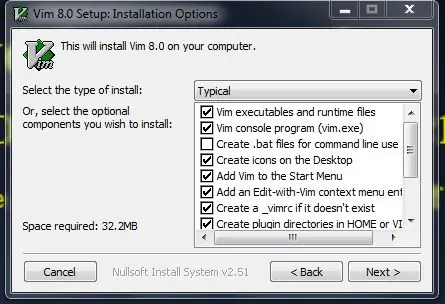
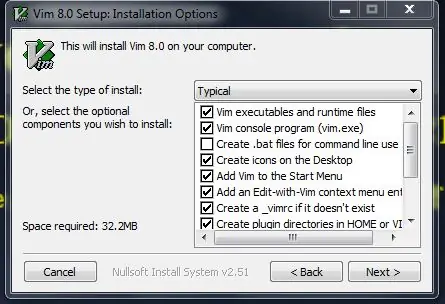
পরবর্তী আপনি ইনস্টলেশন লাইসেন্স পড়তে হবে। এর মাধ্যমে স্ক্রোল করুন এবং গ্রহণ করুন ক্লিক করুন।
অবশেষে আপনি অ্যাড কাস্টমাইজেশন অপশন পাবেন। স্ক্রোল করুন এবং আপনি কোনটি চান তা সিদ্ধান্ত নিন। তারপর পরবর্তী ক্লিক করুন।
আপনি ভিম ফোল্ডারটি কোথায় রাখতে চান তা স্থির করুন (যদি আপনার সামগ্রী আপডেট/দেখার প্রয়োজন হয় তবে কোথায় প্রবেশ করতে হবে)। আপনি ব্রাউজ ক্লিক করে এটি পরিবর্তন করতে পারেন। শেষ হয়ে গেলে ইন্সটল এ ক্লিক করুন।
ধাপ 6: ইনস্টলেশন যাচাই করুন
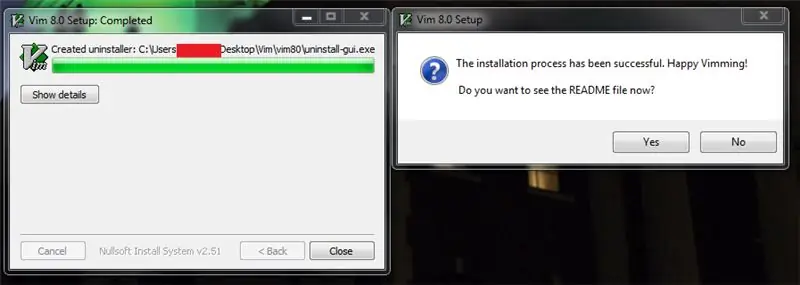
যদি আপনি অভিনন্দন বার্তাটি জানেন যে আপনি এটি সঠিকভাবে ইনস্টল করেছেন।
READme.txt ফাইলটি ভিম কিভাবে কাজ করে তা জানার জন্য দরকারী। আপনার এটা পড়া উচিত।
ধাপ 7: আপনার প্রথম ফাইল লেখা
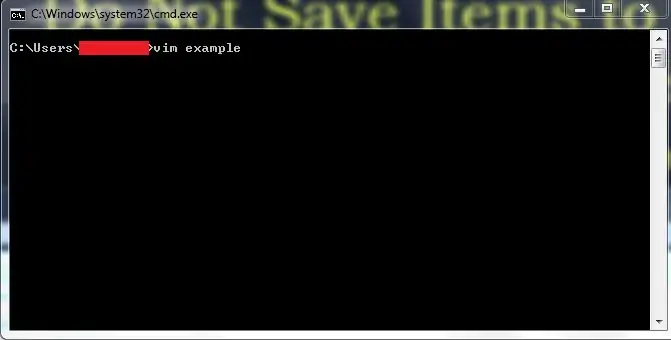
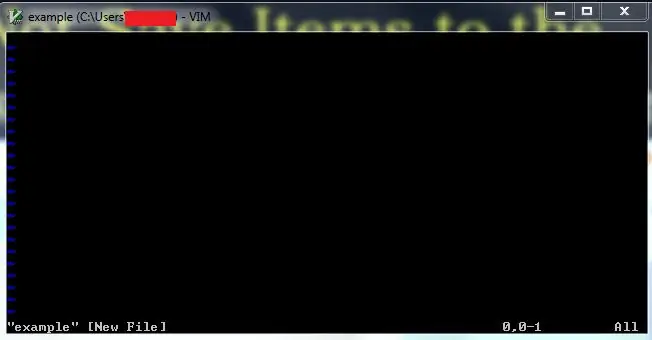
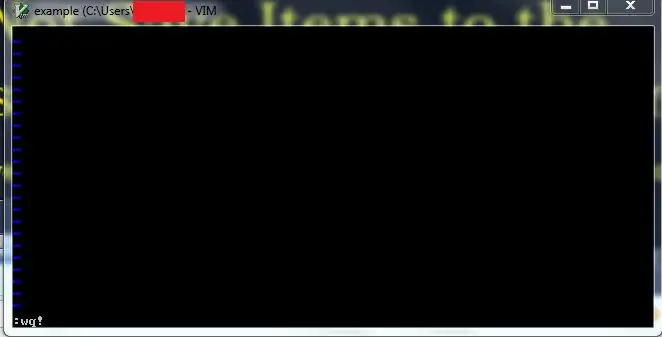
এখন এখানেই কম্পিউটার-সম্পর্কিত ব্যাকগ্রাউন্ড খেলতে আসে।
উইন্ডোজ কমান্ড লাইন টানুন। Vim খোলার জন্য আপনাকে যা করতে হবে তা হল "vim name_of_new_file_you_want_to_create" টাইপ করুন এবং সেই ফাইলটি লেখার জন্য খোলা হবে।
আপনি এখন সেই ফাইলে যা খুশি টাইপ করে ব্যবহার করতে পারেন। প্রস্থান করার জন্য এটি "shift:" চাপুন। এটি কার্সারটিকে কমান্ড লাইনের নীচে নিয়ে যাবে এবং "নির্দেশ" মোডে প্রবেশ করবে; আপনি যা টাইপ করবেন তা ফাইলের অংশ হবে না কিন্তু কিছু কর্ম সম্পাদন করতে ভিমকে নির্দেশ দেবে।
Wq! টাইপ করুন, যা ফাইল সংরক্ষণ করবে এবং বেশ ভিম।
ধাপ 8: ফাইল অ্যাক্সেস করা
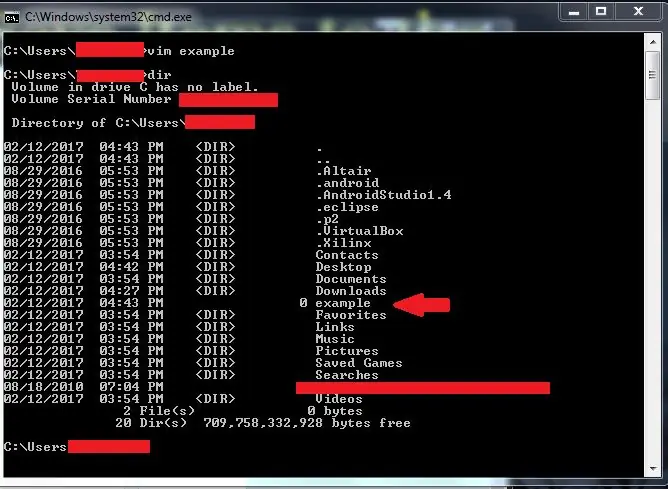
এখানে আপনি দেখতে পারেন যে আমরা Vim এ যে ফাইলটি তৈরি করেছি তা "উদাহরণ" নামে দৃশ্যমান। তাছাড়া, আমরা মাউস ব্যবহার না করেই সব করেছি। ভিমকে পুরোপুরি কাজে লাগাতে, আমি এটি কী করতে পারে সে সম্পর্কে আরও শেখার পরামর্শ দিই। এখানে সহায়ক সাইটগুলির একটি তালিকা দেওয়া হয়েছে যেগুলি Vim কমান্ডগুলি ব্যাখ্যা করবে এবং কিভাবে আপনি এখন এটি ডাউনলোড করেছেন তার ক্ষমতাগুলি সর্বাধিক করতে হবে।
www.linux.com/learn/vim-101-beginners-guid… <-দীর্ঘ
www.radford.edu/~mhtay/CPSC120/VIM_Editor_C… <- মাধ্যম
www.tldp.org/LDP/intro-linux/html/sect_06_0… <-সংক্ষিপ্ত
শুভ ভিমিং!
প্রস্তাবিত:
স্ক্রিন টাইম ইউজেস রিমাইন্ডার (শুধুমাত্র উইন্ডোজে কাজ করে, আইওএস কাজ করবে না): ৫ টি ধাপ

স্ক্রিন টাইম ইউজ রিমাইন্ডার (শুধুমাত্র উইন্ডোজে কাজ করে, আইওএস কাজ করবে না): ভূমিকা এটি আরডুইনো থেকে তৈরি একটি দরকারী মেশিন, এটি আপনাকে " biiii! &Quot; সাউন্ড এবং আপনার কম্পিউটারকে 30 মিনিটের স্ক্রিন টাইম ব্যবহার করার পর লক স্ক্রিনে ফিরে যান। 10 মিনিটের জন্য বিশ্রামের পরে এটি " খ
উইন্ডোজে মেসেজ বক্স কিভাবে তৈরি করবেন: 4 টি ধাপ

উইন্ডোজে কিভাবে একটি মেসেজ বক্স তৈরি করতে হয়: কয়েক বছর আগে আমি এটা কিভাবে করতে হয় তা শিখেছি, এবং আমি ভেবেছিলাম আমি হয়তো আপনাকে দেখাব। এটি মাত্র 5 মিনিট সময় নেয় এবং এটি করতে সত্যিই মজাদার
রাস্পবেরি পাই এবং উইন্ডোজে হোমব্রিজ ইনস্টল করুন: 9 টি ধাপ

রাস্পবেরি পাই এবং উইন্ডোজে হোমব্রিজ ইনস্টল করুন: এই টিউটোরিয়ালটি তাদের জন্য যারা রাস্পবেরি পাই এবং উইন্ডোজে হোমব্রিজ ইনস্টল করতে চান। আমি যথাসাধ্য চেষ্টা করেছি এটা ইংরেজিতে লিখতে। তাই কিছু ভুলের জন্য আমাকে ক্ষমা করুন যা লিখতে পারে
উইন্ডোজে ফাইল লুকানোর উপায়: 4 টি ধাপ

উইন্ডোজে ফাইল লুকানোর উপায়: প্রথমে এটি খুব খুব সহজ। যে কেউ এটি ডাউনলোড ছাড়াই করতে পারে। আপনার কম্পিউটারে কোন ফাইল লুকিয়ে রাখতে চান? তারপর শুধু ধাপগুলি অনুসরণ করুন
আপনার কম্পিউটারে উইন্ডোজ 7 বিটা (বিল্ড 7000) ডাউনলোড করুন এবং ইনস্টল করুন: 4 টি ধাপ

আপনার কম্পিউটারে উইন্ডোজ 7 বিটা (বিল্ড 7000) ডাউনলোড করুন এবং ইনস্টল করুন: এই নির্দেশনায়, আমি আপনাকে দেখাব কিভাবে উইন্ডোজ 7 এর বিটা একটি ডিভিডিতে ডাউনলোড করতে হবে (ফাইলের আকার 3.7 গিগ) এবং এটি আপনার কম্পিউটারে ইনস্টল করুন। চল শুরু করি
